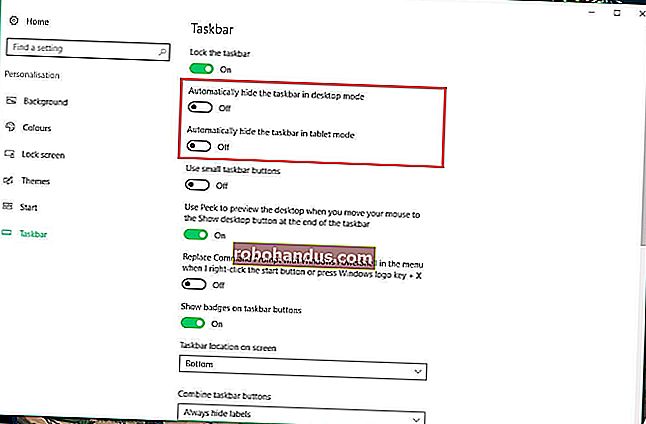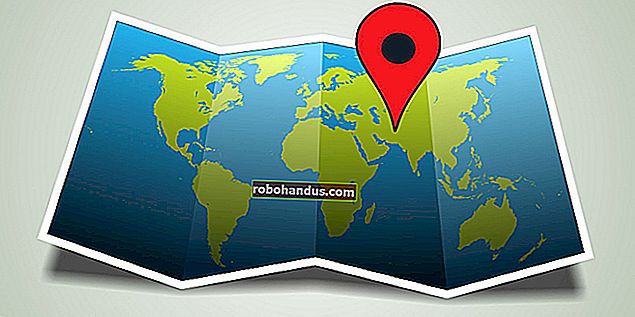วิธีปิด iMessages บน Mac

แอพ Messages บน Mac ทำงานเหมือนกับ iPhone และ iPad ทุกประการทำให้คุณสามารถส่ง iMessages ไปยังอุปกรณ์ Apple เครื่องอื่นได้ หากคุณต้องการแยกข้อความออกจากกันคุณสามารถปิด Messages บน macOS ได้โดยทำตามคำแนะนำเหล่านี้
คำแนะนำเหล่านี้จะใช้ได้กับ Catalina แต่คุณอาจพบว่าขั้นตอนแตกต่างกันไปสำหรับ macOS เวอร์ชันเก่า การดำเนินการนี้จะปิดใช้งาน iMessages และข้อความ SMS (หากคุณมี iPhone) บน Mac เท่านั้น แต่คุณยังสามารถปิดใช้งาน iMessage บน iPhone หรือ iPad ได้หากต้องการ
ที่เกี่ยวข้อง: วิธีปิดใช้งานและปิดใช้งาน iMessage บน iPhone หรือ iPad
การปิดการแจ้งเตือนสำหรับแอพ Messages บน Mac
ก่อนที่คุณจะปิดใช้งาน iMessage คุณควรพิจารณาปิดการแจ้งเตือนสำหรับแอพ Messages ก่อน วิธีนี้จะช่วยให้คุณสามารถส่งและรับข้อความในแอพ Messages ต่อไปได้ แต่คุณจะดูข้อความได้ก็ต่อเมื่อคุณเปิดแอพ
ที่เกี่ยวข้อง: วิธีปิดการแจ้งเตือน Mac ที่น่ารำคาญ
ในการดำเนินการนี้ให้เปิดแอป System Preferences คุณสามารถเปิดใช้งานได้โดยคลิกเมนู Apple ที่ด้านซ้ายบนของแถบเมนูจากนั้นกดตัวเลือก“ System Preferences”

ในแอป System Preferences คลิกตัวเลือก“ Notifications”

ในเมนู "การแจ้งเตือน" ในการตั้งค่าระบบคุณจะเห็นรายการแอปที่สามารถเปิดการแจ้งเตือนในเมนูทางด้านซ้าย เลื่อนดูรายการนี้แล้วคลิกตัวเลือก“ ข้อความ”
คุณสามารถปรับแต่งลักษณะการแจ้งเตือนของคุณโดยใช้ตัวเลือกที่แสดงในส่วน“ สไตล์การแจ้งเตือนข้อความ”
หากต้องการซ่อนการแจ้งเตือนไม่ให้ปรากฏที่ด้านบนขวาให้คลิกตัวเลือกรูปแบบการแจ้งเตือน“ ไม่มี”

หากต้องการปิดการแจ้งเตือนทั้งหมดจากแอพ Messages ให้กดแถบเลื่อน“ อนุญาตการแจ้งเตือนจากข้อความ” การสลับจะเปลี่ยนเป็นสีเทาเมื่อปิดใช้งาน

การดำเนินการนี้จะปิดการแจ้งเตือนทั้งหมดจากแอพ Messages โดยสิ้นเชิง แต่คุณจะยังคงได้รับข้อความในพื้นหลังและสามารถดูได้ในแอพ Messages ได้ตลอดเวลา
ปิดการใช้งานแอพ Messages บน Mac
หากคุณต้องการปิดการใช้งานแอพ Messages บน macOS อย่างสมบูรณ์มันเป็นกระบวนการที่ค่อนข้างง่าย ในการเริ่มต้นให้เปิดแอพ Messages โดยคลิกที่ไอคอน Messages บน Dock

หากคุณลบออกจาก Dock คุณสามารถเปิด Messages จาก Launchpad (ซึ่งคุณสามารถเปิดได้โดยคลิกที่ไอคอน Launchpad บน Dock) หรือคุณสามารถเปิดแอพพลิเคชั่นจากโฟลเดอร์ Applications ในแอพ Finder

คุณจะต้องเข้าถึงเมนูการตั้งค่าสำหรับข้อความเพื่อปิดใช้งาน ในการดำเนินการนี้ให้คลิกข้อความ> การตั้งค่าจากแถบเมนูที่ด้านบนสุดของหน้าจอ Mac ของคุณ

ในเมนูการตั้งค่าข้อความที่ปรากฏขึ้นให้คลิกแท็บ“ iMessage” หากต้องการปิดใช้งานแอพ Messages โดยสมบูรณ์ให้คลิกปุ่ม“ ลงชื่อออก” ถัดจาก Apple ID ของคุณใต้แท็บ“ การตั้งค่า”
หากคุณต้องการให้บัญชีของคุณลงชื่อเข้าใช้ให้ยกเลิกการเลือกช่องทำเครื่องหมาย“ เปิดใช้งานบัญชีนี้” และ“ เปิดใช้งานข้อความใน iCloud”

การตั้งค่าของคุณจะถูกนำไปใช้โดยอัตโนมัติดังนั้นคุณสามารถปิดเมนูการตั้งค่าข้อความเมื่อคุณดำเนินการเสร็จสิ้น ข้อความจาก iMessage จะไม่ปรากฏในแอพ Messages ของคุณอีกต่อไปจนกว่าคุณจะลงชื่อเข้าใช้อีกครั้งหรือเปิดใช้งานบัญชีของคุณอีกครั้ง